สำหรับคนที่ใช้ Microsoft Edge อยู่คงรู้สึกหงุดหงิดไม่น้อยที่แถบ Address Bar ใช้ตั้งค่า Search Engine พื้นฐานเป็น Bing ที่เราไม่ค่อยคุ้นชินกันเท่าไรนัก เวลาจะเสิร์ชแต่ละทีต้องคอยเข้าเว็บ Google ก่อนแล้วค่อยกดเสิร์ชทำให้เสียเวลาต้องเข้าสองต่อ โดยในบทความนี้เองทีมงานจะมาแนะนำวิธีเปลี่ยนแถบค้นหาบน Address Bar จาก Bing เป็น Google แบบง่ายๆ แค่ไม่กี่ขั้นตอน ซึ่งจะมีวิธีการอย่างไรบ้างไปดูกันครับ
ขั้นตอนวิธีเปลี่ยนแถบค้นหาบน Address Bar
- เข้า Microsoft Edge ดูที่มุมบนขวา เลือก 3 จุด -> การตั้งค่า
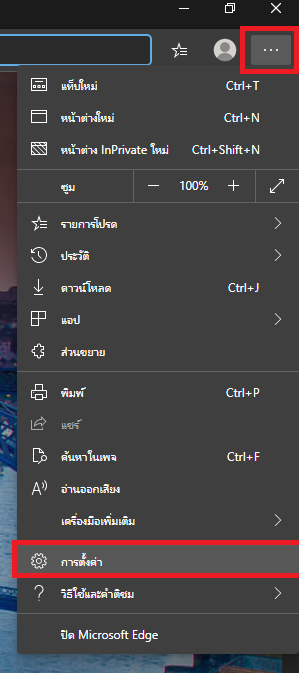
- ในหน้าเมนูการตั้งค่า ด้านซ้ายเลือก ความเป็นส่วนตัวและบริการ -> แถบที่อยู่
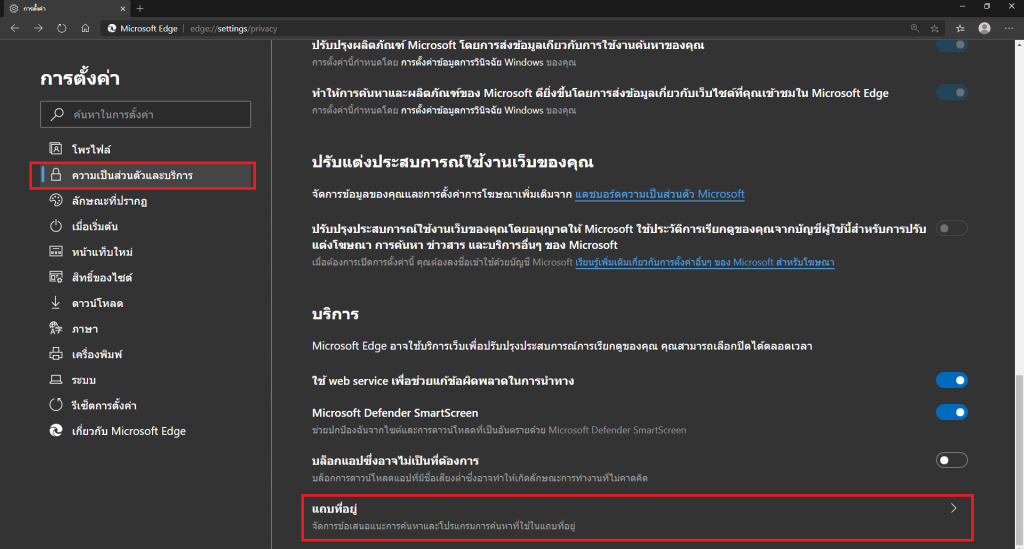
- จากนั้นตรงเมนู ใช้โปรแกรมค้นหาบนแถบที่อยู่ ให้กดเลือกเป็น Google เป็นค่าเริ่มต้น
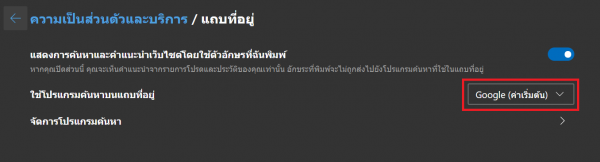
- คราวนี้เราก็สามารถใช้งานการเสิร์ชตรงแถบ Address Bar เป็นการค้นหาด้วย Google ได้เป็นที่เรียบร้อย

บอกเลยว่าหลังจากที่เปลี่ยนจากแถบค้นหา Address Bar จาก Bing เป็น Google แล้วการใช้งานแทบจะใช้ทดแทน Chrome ได้เลยทีเดียว ที่สำคัญคือเจ้าตัว Microsoft Edge สามารถใช้ดู Netflix ความละเอียด 4K ได้อีกด้วย แนะนำว่าหากเพื่อนๆ คนไหนยังไม่เคยลองใช้ Browser ตัวนี้ ลองดูสักครั้งแล้วจะติดใจนะครับ (โหลดติดตั้งฟรี ซิงค์และใช้ส่วนขยายร่วมกับ Chrome ได้ แถมกินทรัพยากรน้อยกว่าด้วย)
ดาวน์โหลด Microsoft Edge ได้ที่ : https://www.microsoft.com/en-us/edge
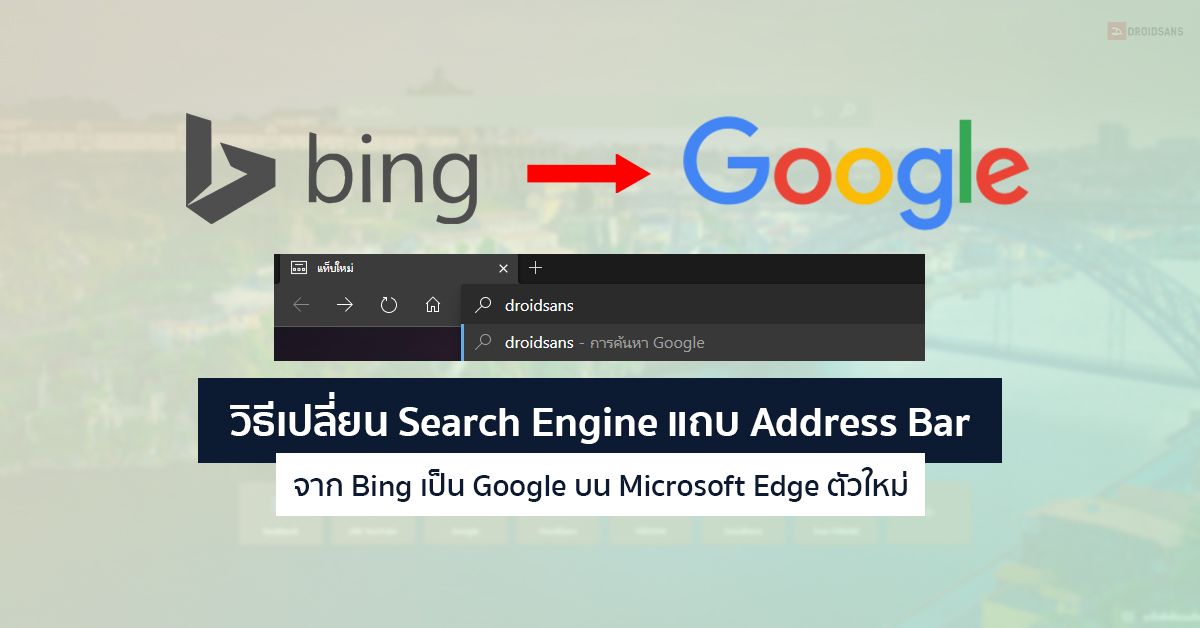
Comment